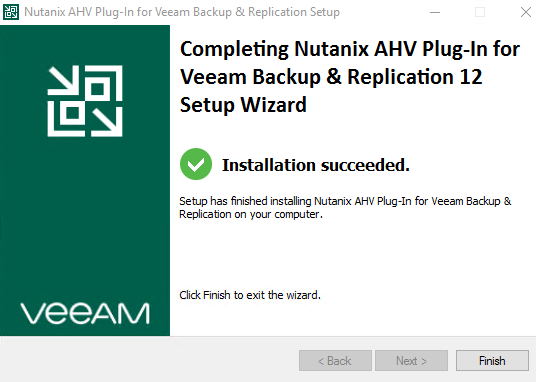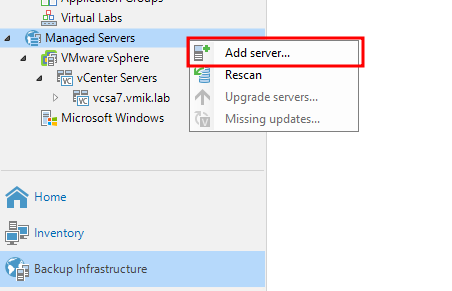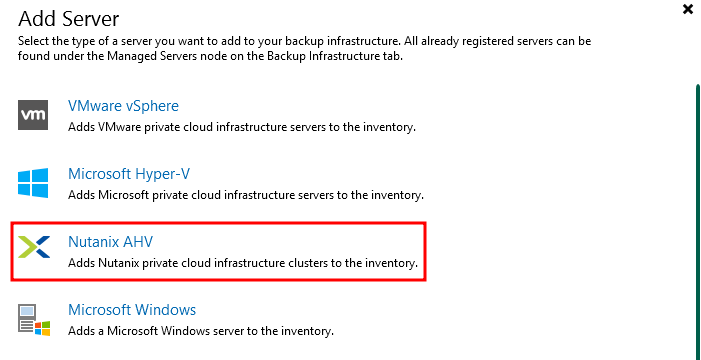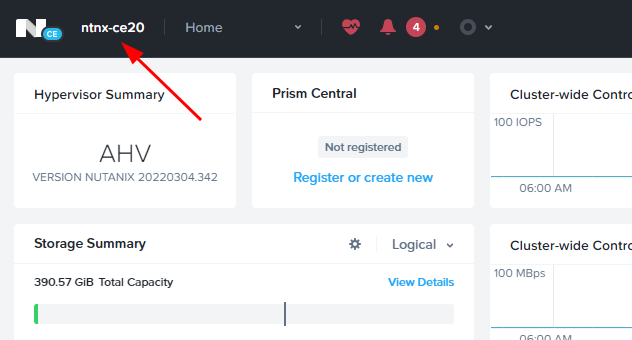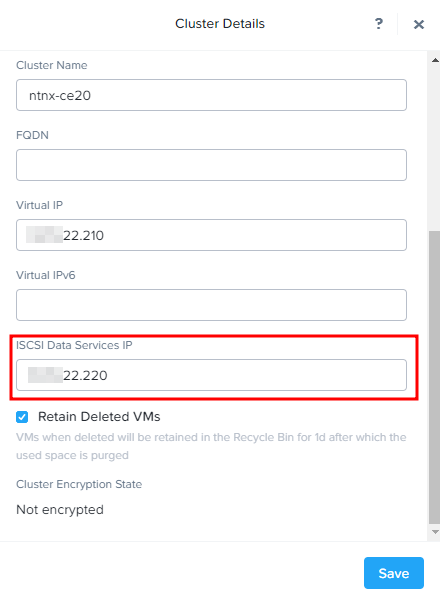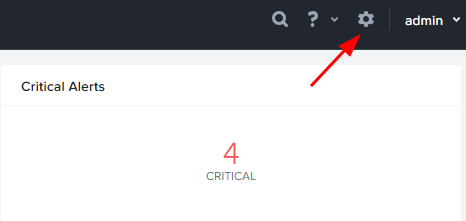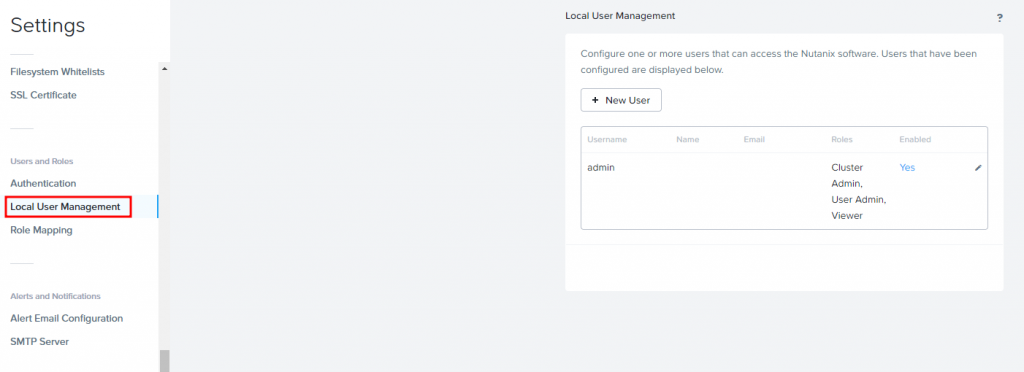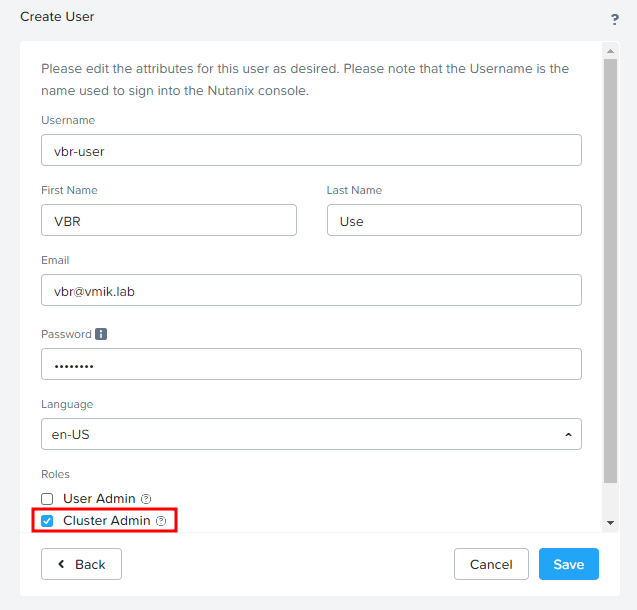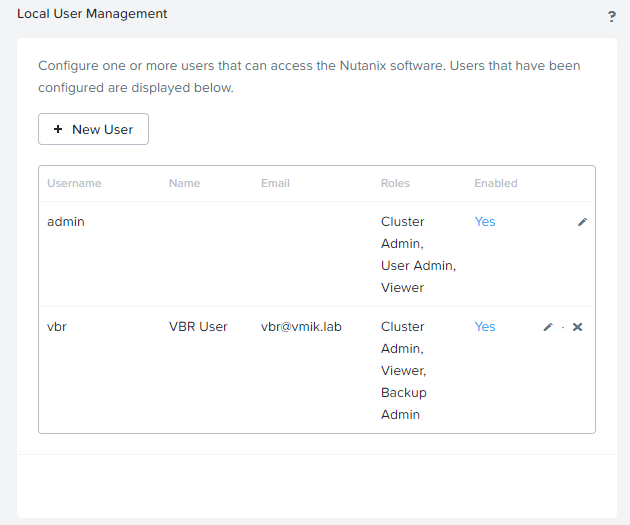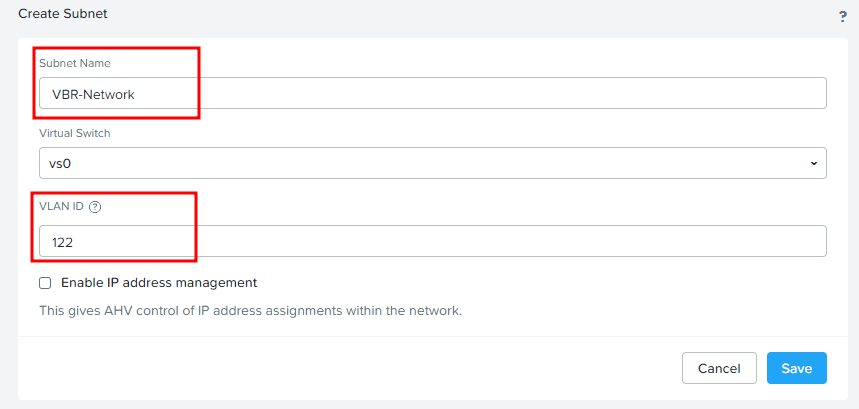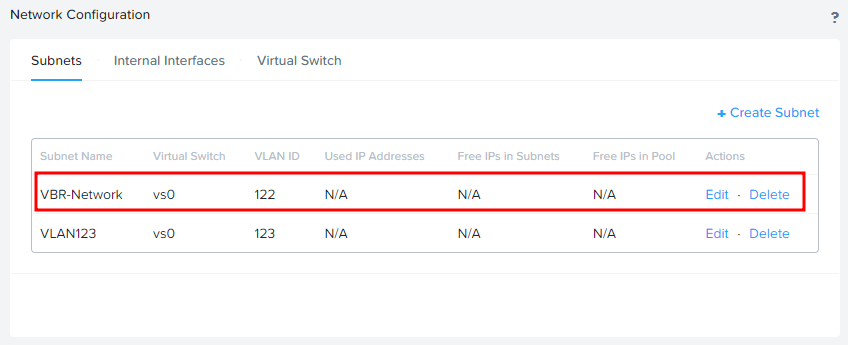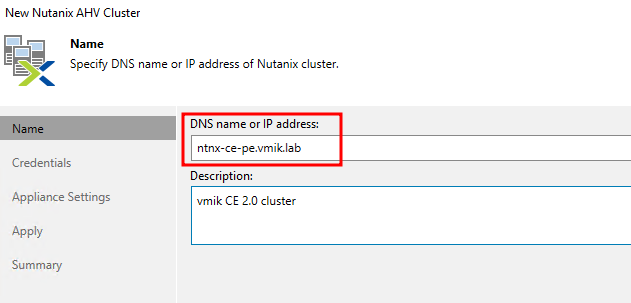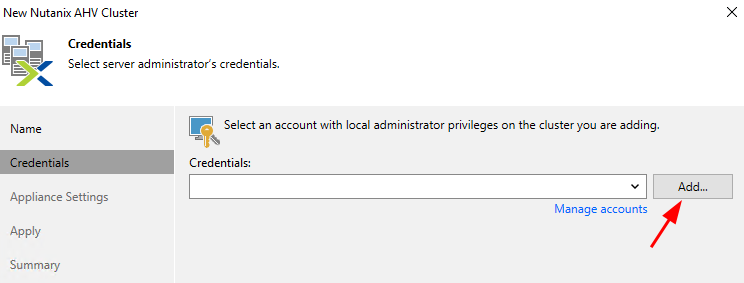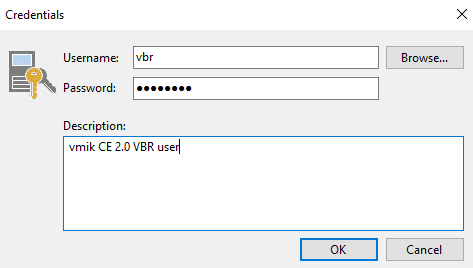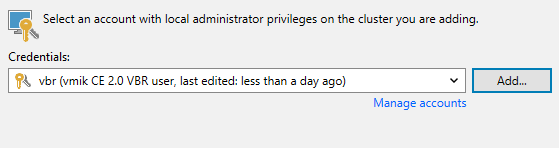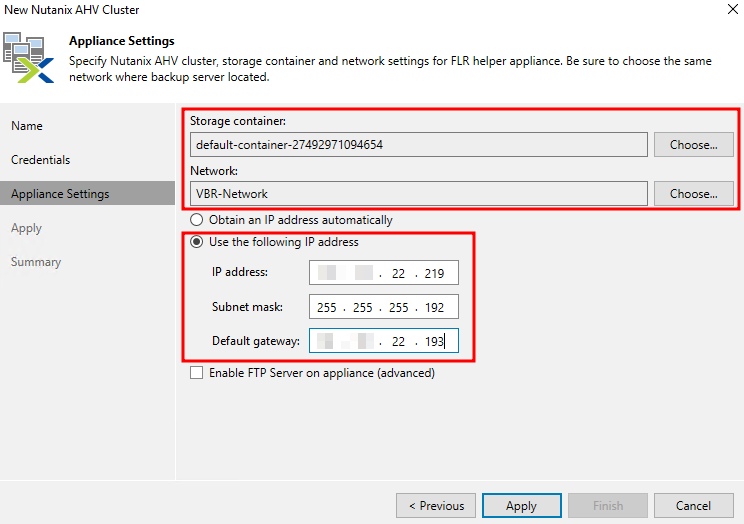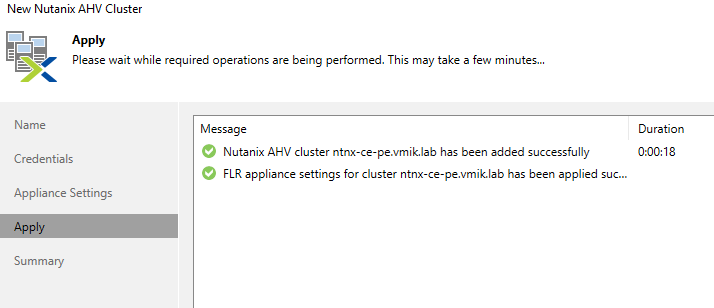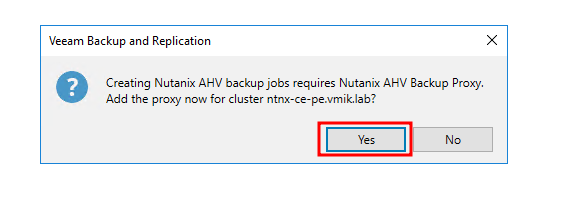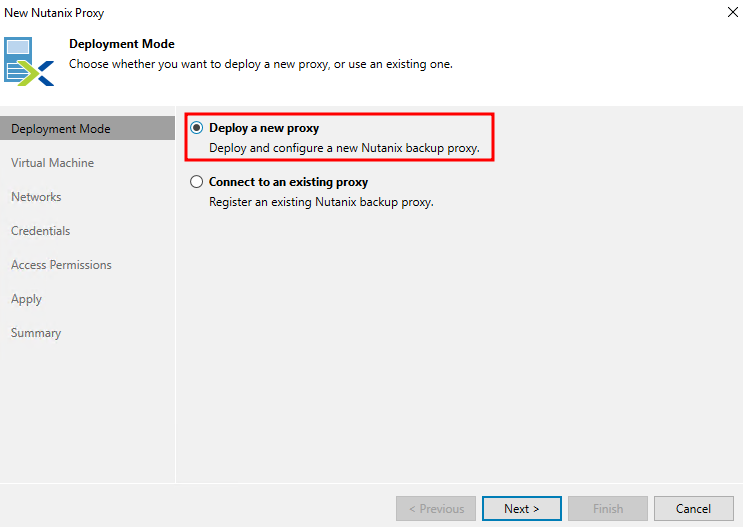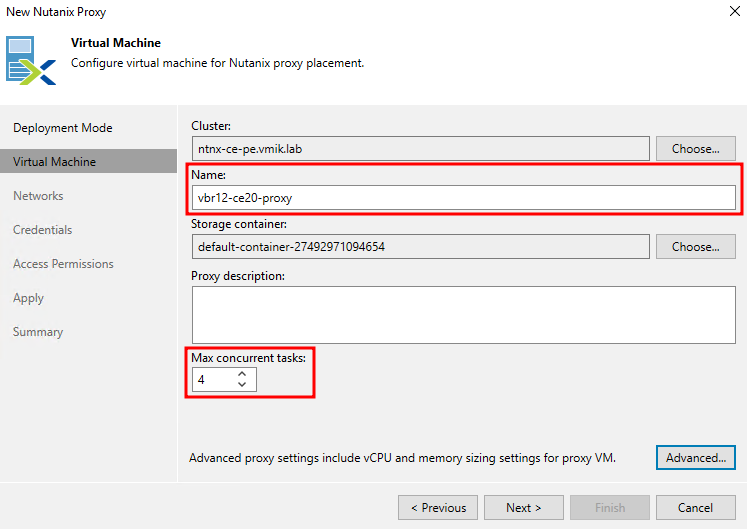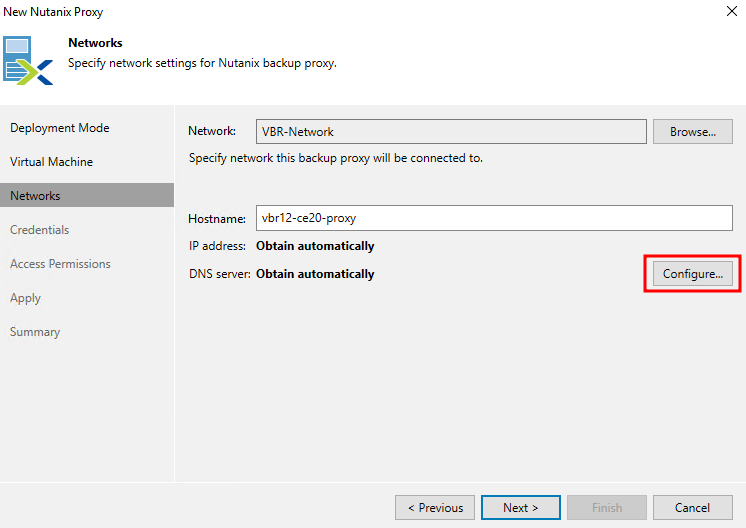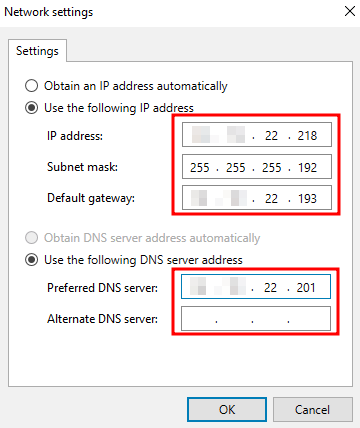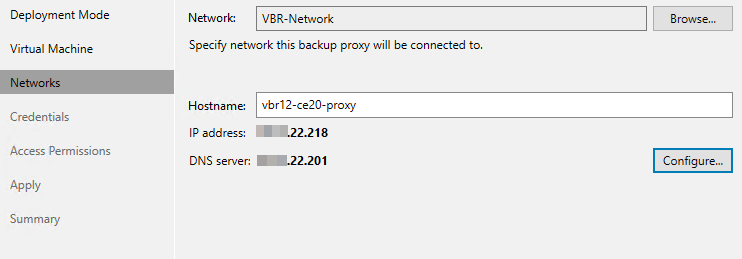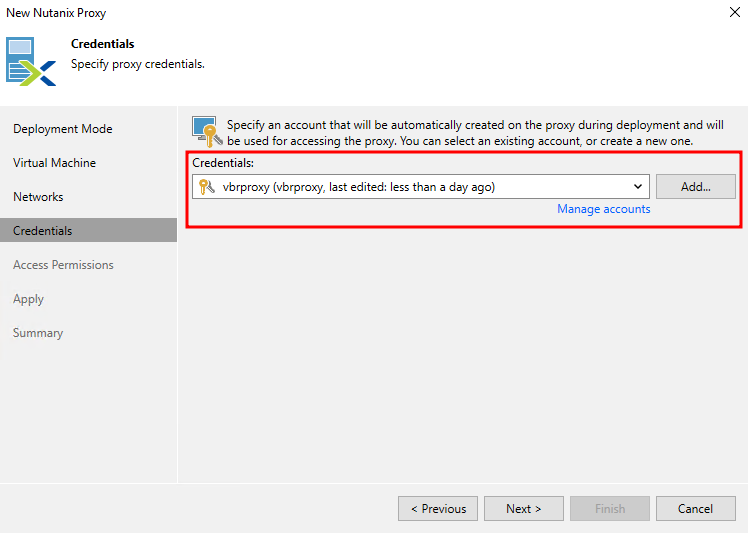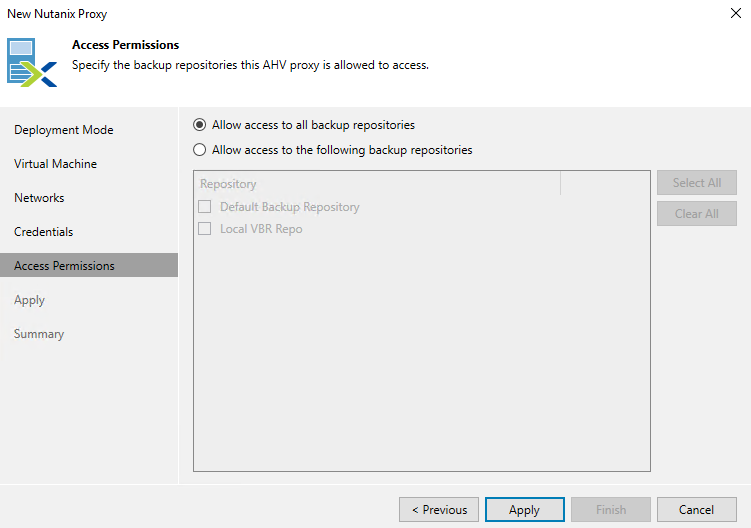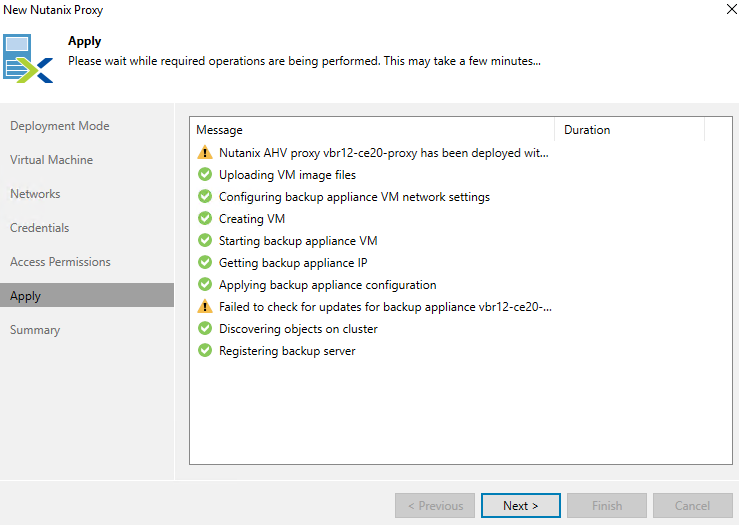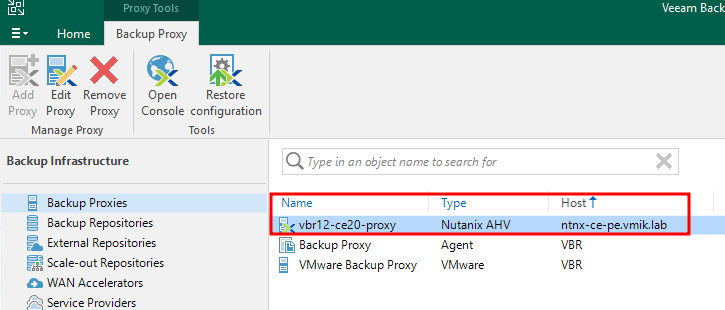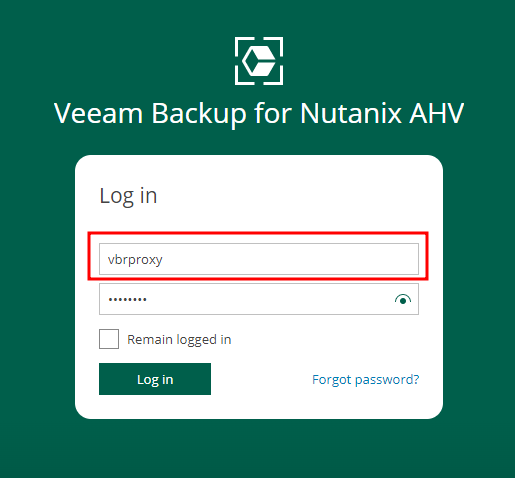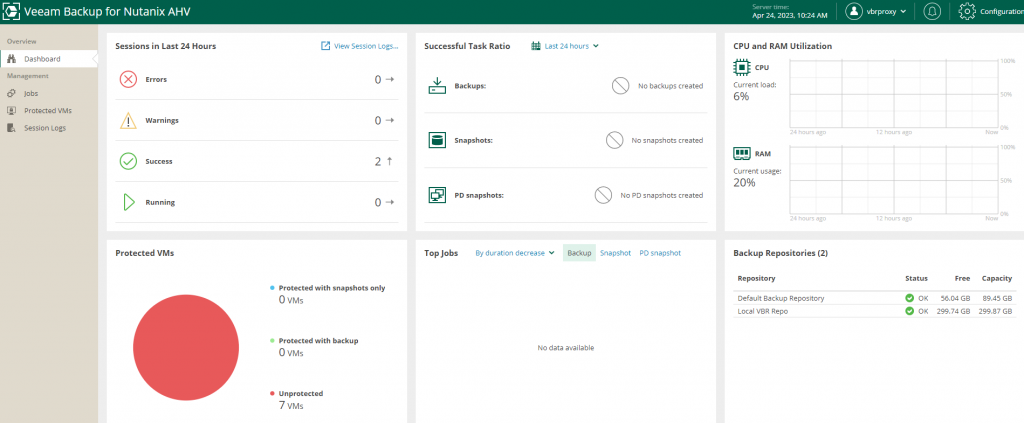В этом году состоялся релиз Veeam v12 и плагина для резервного копирования Nutanix AHV v4, так же в свет вышла новая версия Nutanix CE 2.0, а это значит, что настало время посмотреть на процедуру резервного копирования виртуальных машин в кластерах Nutanix AHV с помощью новых версий Veeam.
Начнем с того, что коротко посмотрим на новшества и улучшения, которые появились в Veeam относительно резервного копирования Nutanix:
- Поддержка синтетических полных копий, а также возможность использовать объектное хранилище как основное место хранения резервных копий;
- Поддержка Instant Recovery напрямую с копий, хранящихся в Cloud Connect;
- Улучшен параллелизм при задачах восстановления, при этом задачи восстановления обладают большим приоритетом нежели задачи резервного копирования;
- Новый интерфейс консоли управления.
С полным списком изменений и дополнений можно ознакомиться здесь.
Прежде чем приступить к установке, посмотрим на основные требования:
- Поддерживается Nutanix AHV с версией AOS 5.5 и выше, а также Nutanix Community Edition 2019.11.22 и выше. Для работы функционала Instant Recovery требуется минимальная версия AOS – 6.0 и выше;
- В кластере Nutanix обязательно должен быть сконфигурирован Cluster IP и Data Service IP;
- Изначальная конфигурация Backup Appliance – 4 vCPU, 4GB ОЗУ и 100GB дисковых ресурсов. При увеличении количества одновременных потоков, следует выделять дополнительно по 1vCPU и 1GB оперативной памяти на каждый поток;
- Для доступа VBR к кластеру Nutanix необходимы права уровня Prism Admin и выше;
- Список необходимых сетевых портов можно посмотреть в документации.
Перейдем к конфигурации.
Из коробки поддержка Nutanix не включена в VBR и появляется путем установки соответствующего плагина Veeam Backup for Nutanix AHV.
Загрузить плагин можно по следующей ссылке, где предварительно потребуется авторизоваться.
Загружаем плагин NutanixAHVPlugin_12.1.4.5_AHV_4.0.1.18. и копируем на сервер VBR для последующей установки.
Процедура установки крайне простая и ничем не отличается от установки других плагинов и обновлений.
Произведем установку плагина:
Теперь откроем консоль VBR и перейдем в раздел Backup Infrastructure – Managed Severs. Клик правой кнопкой по Managed Servers – Add server:
В списке серверов мы должны увидеть новый тип – Nutanix AHV (до установки плагина данный тип отсутствует в консоли):
Ненадолго оставим консоль VBR и перейдем в кластер Nutanix, для выполнения предварительных настроек.
В первую очередь назначим iSCSI Data Services IP, если это не было сделано ранее.
Для этого необходимо кликнуть на название кластера в левой верхней части интерфейса Prism, чтобы вызвать экран конфигурации кластера:
Задаем IP-адрес, а затем Save для применения настроек:
Следующим шагом мы создадим пользователя, от имени которого Veeam будет выполнять операции в кластере.
Переходим в меню настроек кликом по иконке шестеренки в правом верхнем углу Prism Element:
Найдем раздел Local User Management:
В данном случае у меня имеется только один пользователь – admin. Добавим нового пользователя нажатием на кнопку New User:
Задаем данные пользователя, не забыв выставить требуемую роль – Cluster Admin.
Клип по Save. Пользователь создан:
Опционально. Добавим сеть, в которой будет размещен Backup Appliance. Для этого перейдем в раздел Network Configuration:
В секции Subnets добавляем новую сеть кликом по Create Subnet:
Указываем название сети, а также номер VLAN. Клик по Save добавит новую сеть:
Теперь возвращаемся в консоль Veeam Backup.
Переходим в раздел Backup Infrastructure – Managed Servers – Add Server и выбираем в списке Nutanix AHV:
Первым шагом указываем адрес кластера Nutanix (Cluster IP). В большинстве случаев это тот же адрес, по которому производилось подключение к Prism Element ранее:
Далее добавим в VBR учетные данные для доступа к кластеру нажатием на кнопку Add:
Указываем пользователя, который ранее был заведен в кластере Nutanix:
Сохраняем данные нажатием на ОК:
Переходим к следующему шагу. Конфигурации FLR Helper:
При необходимости указываем Storage Container, где будет размещена виртуальная машина, ранее созданную сеть и IP-адрес.
Последним шагом клик по Apply запустит процедуру конфигурации:
Выйдя из данного меню, VBR сообщит, что для запуска задач резервного копирования в среде Nutanix AHV, нужно так же добавить Nutanix AHV Backup Proxy. Соглашаемся:
Мы можем добавить новый AHV прокси, либо подключиться к существующему, если такой в добавленном кластере имеется. Добавляем новый:
Указываем название прокси, а также задаем требуемые характеристики:
Как было сказано в начале – конфигурация по умолчанию – 4 параллельных задачи, 4 vCPU, 4GB оперативной памяти. Одна задача требует 1 vCPU и 1GB оперативной памяти.
Далее необходимо выполнить настройки сети. Указываем сеть, к которой будет подключена машина с прокси, а также при необходимости задаем IP-адрес:
Задать IP можно кликом по кнопке Configure:
Таким образом мы задали сеть, к которой будет подключена виртуальная машина с AHV Proxy, а также ее IP-адрес:
Следующим шагом мы указываем учетную запись, которая будет создана на Proxy и с помощью которой мы сможем получить к нему доступ в дальнейшем:
Для этой цели в VBR я создал отдельную учетную запись vbrproxy.
На последнем этапе мы можем ограничить доступ Proxy к определенным репозиториям. Я делать этого не буду:
Клик по Apply запустит процедуру конфигурации и развертывания Nutanix AHV Proxy:
Результатом работы мы должны увидеть в кластере Nutanix новую виртуальную машину, с указанным ранее названием и IP-адресом:
И, соответственно, новый прокси в консоли VBR с типом Nutanix AHV:
Перейдем в браузере по IP-адресу, который мы указали для прокси ранее. Должна загрузиться страница с авторизацией. Указываем логин и пароль, который был задан на этапе настройки прокси:
После авторизации мы получим доступ к консоли управления резервным копированием в кластере Nutanix:
На этом подключение Veean Backup and Replication к кластеру Nutanix AVH закончено, о процедурах резервного копирования и восстановления мы поговорим в следующих статьях.
![]()